大数据分析报告中常用地10种图表
- 格式:doc
- 大小:335.21 KB
- 文档页数:13
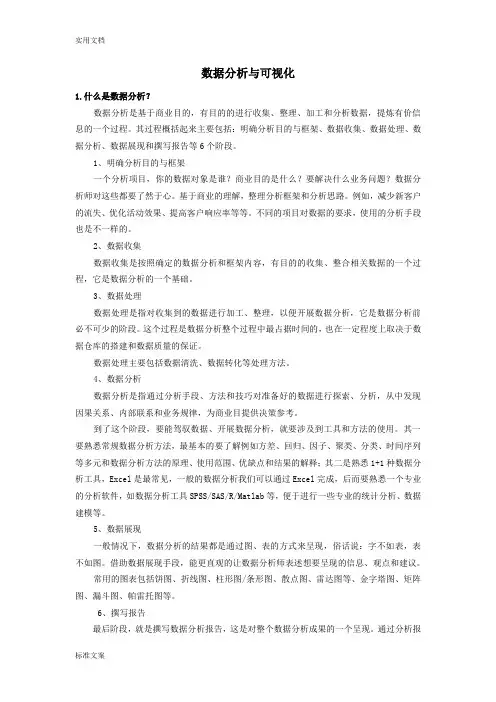
数据分析与可视化1.什么是数据分析?数据分析是基于商业目的,有目的的进行收集、整理、加工和分析数据,提炼有价信息的一个过程。
其过程概括起来主要包括:明确分析目的与框架、数据收集、数据处理、数据分析、数据展现和撰写报告等6个阶段。
1、明确分析目的与框架一个分析项目,你的数据对象是谁?商业目的是什么?要解决什么业务问题?数据分析师对这些都要了然于心。
基于商业的理解,整理分析框架和分析思路。
例如,减少新客户的流失、优化活动效果、提高客户响应率等等。
不同的项目对数据的要求,使用的分析手段也是不一样的。
2、数据收集数据收集是按照确定的数据分析和框架内容,有目的的收集、整合相关数据的一个过程,它是数据分析的一个基础。
3、数据处理数据处理是指对收集到的数据进行加工、整理,以便开展数据分析,它是数据分析前必不可少的阶段。
这个过程是数据分析整个过程中最占据时间的,也在一定程度上取决于数据仓库的搭建和数据质量的保证。
数据处理主要包括数据清洗、数据转化等处理方法。
4、数据分析数据分析是指通过分析手段、方法和技巧对准备好的数据进行探索、分析,从中发现因果关系、内部联系和业务规律,为商业目提供决策参考。
到了这个阶段,要能驾驭数据、开展数据分析,就要涉及到工具和方法的使用。
其一要熟悉常规数据分析方法,最基本的要了解例如方差、回归、因子、聚类、分类、时间序列等多元和数据分析方法的原理、使用范围、优缺点和结果的解释;其二是熟悉1+1种数据分析工具,Excel是最常见,一般的数据分析我们可以通过Excel完成,后而要熟悉一个专业的分析软件,如数据分析工具SPSS/SAS/R/Matlab等,便于进行一些专业的统计分析、数据建模等。
5、数据展现一般情况下,数据分析的结果都是通过图、表的方式来呈现,俗话说:字不如表,表不如图。
借助数据展现手段,能更直观的让数据分析师表述想要呈现的信息、观点和建议。
常用的图表包括饼图、折线图、柱形图/条形图、散点图、雷达图等、金字塔图、矩阵图、漏斗图、帕雷托图等。
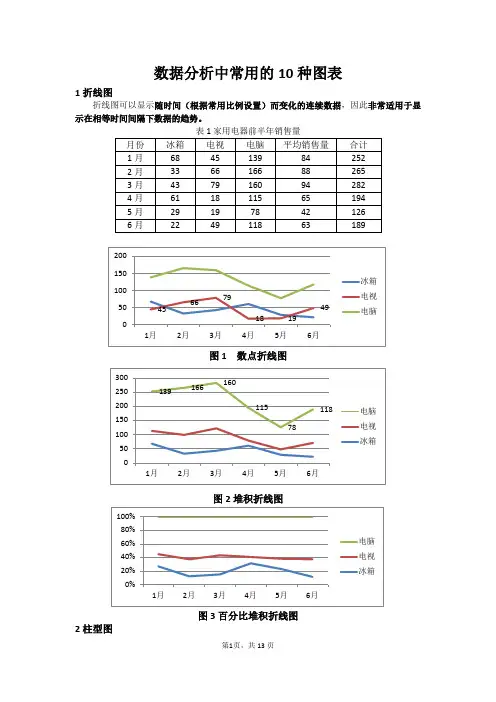
数据分析中常用的10种图表1折线图折线图可以显示随时间(根据常用比例设置)而变化的连续数据,因此非常适用于显示在相等时间间隔下数据的趋势。
表1家用电器前半年销售量图1 数点折线图图2堆积折线图图3百分比堆积折线图2柱型图柱状图主要用来表示各组数据之间的差别。
主要有二维柱形图、三维柱形图、圆柱图、圆锥图和棱锥图。
图4二维圆柱图3堆积柱形图堆积柱形图不仅可以显示同类别中每种数据的大小还可以显示总量的大小。
图5堆积柱形图图6百分比堆积柱形图百分比堆积柱形图主要用于比较类别柱上每个数值占总数的百分比,该图的目的是强调每个数据系列的比例。
4线-柱图图7线-柱图这种类型的图不仅可以显示出同类别的比较,更可以显示出平均销售量的趋势情况。
5两轴线-柱图图8两轴线-柱图操作步骤:01绘制成一样的柱形图,如下表所示:图1操作步骤02:左键单击要更改的数据,划红线部分所示,单击右键选择【设置数据系列格式】,打开盖对话框,将【系列选项】中的【系统绘制在】更改为“次坐标轴”,得到图4的展示结果。
图2图3图4操作步骤03:选中上图4中的绿色柱子,更改图表类型,选择折线图即可,得到图5的展示结果。
图5主次坐标柱分别表示了收入情况和占比情况,对比更加明显,同时在一个图表中反映,易于分析。
6条形图图9条形图条形图类似于横向的柱状图,和柱状图的展示效果相同,只是表现形式不同。
主要用于各项类的比较,例如,各省的GDP 的比较或者就针对我们的客户来说:主要是各个地级市的各种资源储量的比较或者各物料类型的客户数量的比较7三维饼图以1月份3种家用电器的销售量占比为例,具体饼图如下所示:图10 三维饼图主要用于显示三种电器销售量的占比情况。
有分离和组合两种形式。
27%18%55%冰箱 电视 电脑8复合饼图根据电话拜访结果展示出的信息状态。
可以使有效信息得到充分展示,展示9母子饼图母子饼图可直观地分析项目的组成结构与比重。
操作步骤:首先将上述的表格更改为下图格式,其中,前面的总数分类为中间(内层)饼图,各原因为外层数据。
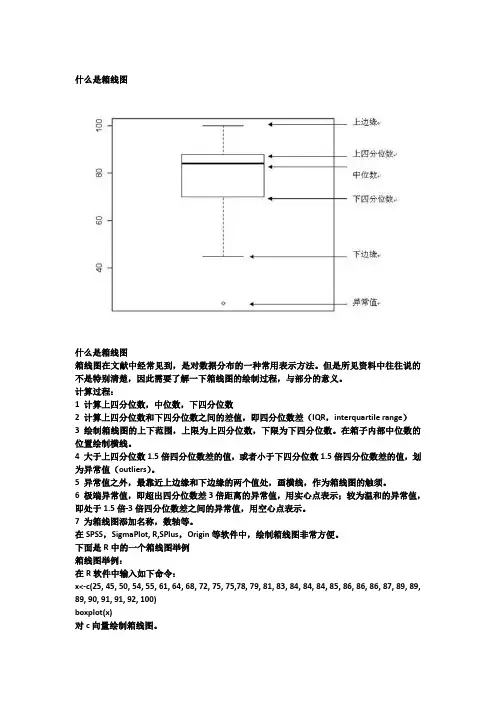
什么是箱线图什么是箱线图箱线图在文献中经常见到,是对数据分布的一种常用表示方法。
但是所见资料中往往说的不是特别清楚,因此需要了解一下箱线图的绘制过程,与部分的意义。
计算过程:1 计算上四分位数,中位数,下四分位数2 计算上四分位数和下四分位数之间的差值,即四分位数差(IQR,interquartile range)3 绘制箱线图的上下范围,上限为上四分位数,下限为下四分位数。
在箱子内部中位数的位置绘制横线。
4 大于上四分位数1.5倍四分位数差的值,或者小于下四分位数1.5倍四分位数差的值,划为异常值(outliers)。
5 异常值之外,最靠近上边缘和下边缘的两个值处,画横线,作为箱线图的触须。
6 极端异常值,即超出四分位数差3倍距离的异常值,用实心点表示;较为温和的异常值,即处于1.5倍-3倍四分位数差之间的异常值,用空心点表示。
7 为箱线图添加名称,数轴等。
在SPSS,SigmaPlot, R,SPlus,Origin等软件中,绘制箱线图非常方便。
下面是R中的一个箱线图举例箱线图举例:在R软件中输入如下命令:x<-c(25, 45, 50, 54, 55, 61, 64, 68, 72, 75, 75,78, 79, 81, 83, 84, 84, 84, 85, 86, 86, 86, 87, 89, 89, 89, 90, 91, 91, 92, 100)boxplot(x)对c向量绘制箱线图。
箱线图(Box plot)箱线图概述箱线图(Boxplot)也称箱须图(Box-whisker Plot),是利用数据中的五个统计量:最小值、第一四分位数、中位数、第三四分位数与最大值来描述数据的一种方法,它也可以粗略地看出数据是否具有有对称性,分布的分散程度等信息,特别可以用于对几个样本的比较。
[编辑]箱线图的绘制步骤[1](1)画数轴(2)画矩形盒两端边的位置分别对应数据的上下四分位数矩形盒:端边的位置分别对应数据的上下四分位数(Q1和Q3)。

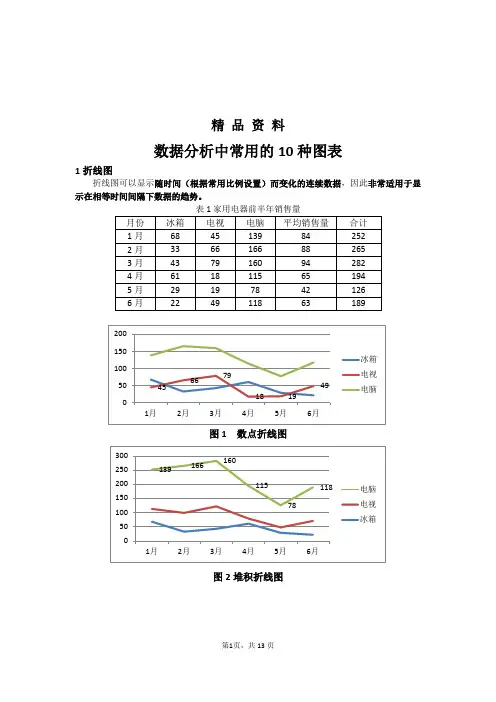
精品资料数据分析中常用的10种图表1折线图折线图可以显示随时间(根据常用比例设置)而变化的连续数据,因此非常适用于显示在相等时间间隔下数据的趋势。
图1 数点折线图图2堆积折线图图3百分比堆积折线图2柱型图柱状图主要用来表示各组数据之间的差别。
主要有二维柱形图、三维柱形图、圆柱图、圆锥图和棱锥图。
图4二维圆柱图3堆积柱形图堆积柱形图不仅可以显示同类别中每种数据的大小还可以显示总量的大小。
图5堆积柱形图图6百分比堆积柱形图百分比堆积柱形图主要用于比较类别柱上每个数值占总数的百分比,该图的目的是强调每个数据系列的比例。
4线-柱图图7线-柱图这种类型的图不仅可以显示出同类别的比较,更可以显示出平均销售量的趋势情况。
5两轴线-柱图图8两轴线-柱图操作步骤:01绘制成一样的柱形图,如下表所示:图1操作步骤02:左键单击要更改的数据,划红线部分所示,单击右键选择【设置数据系列格式】,打开盖对话框,将【系列选项】中的【系统绘制在】更改为“次坐标轴”,得到图4的展示结果。
图2图3图4操作步骤03:选中上图4中的绿色柱子,更改图表类型,选择折线图即可,得到图5的展示结果。
图5主次坐标柱分别表示了收入情况和占比情况,对比更加明显,同时在一个图表中反映,易于分析。
6条形图图9条形图条形图类似于横向的柱状图,和柱状图的展示效果相同,只是表现形式不同。
主要用于各项类的比较,例如,各省的GDP 的比较或者就针对我们的客户来说:主要是各个地级市的各种资源储量的比较或者各物料类型的客户数量的比较7三维饼图以1月份3种家用电器的销售量占比为例,具体饼图如下所示:图10 三维饼图主要用于显示三种电器销售量的占比情况。
有分离和组合两种形式。
27%18%55%冰箱电视电脑8复合饼图根据电话拜访结果展示出的信息状态。
可以使有效信息得到充分展示,展示9母子饼图母子饼图可直观地分析项目的组成结构与比重。
操作步骤:首先将上述的表格更改为下图格式,其中,前面的总数分类为中间(内层)饼图,各原因为外层数据。


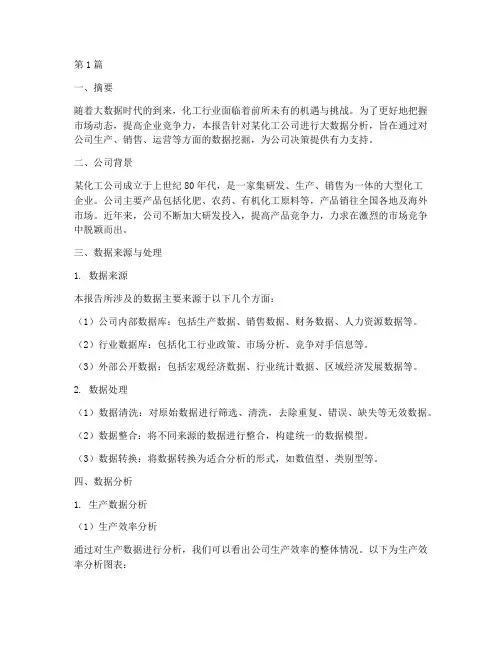
第1篇一、摘要随着大数据时代的到来,化工行业面临着前所未有的机遇与挑战。
为了更好地把握市场动态,提高企业竞争力,本报告针对某化工公司进行大数据分析,旨在通过对公司生产、销售、运营等方面的数据挖掘,为公司决策提供有力支持。
二、公司背景某化工公司成立于上世纪80年代,是一家集研发、生产、销售为一体的大型化工企业。
公司主要产品包括化肥、农药、有机化工原料等,产品销往全国各地及海外市场。
近年来,公司不断加大研发投入,提高产品竞争力,力求在激烈的市场竞争中脱颖而出。
三、数据来源与处理1. 数据来源本报告所涉及的数据主要来源于以下几个方面:(1)公司内部数据库:包括生产数据、销售数据、财务数据、人力资源数据等。
(2)行业数据库:包括化工行业政策、市场分析、竞争对手信息等。
(3)外部公开数据:包括宏观经济数据、行业统计数据、区域经济发展数据等。
2. 数据处理(1)数据清洗:对原始数据进行筛选、清洗,去除重复、错误、缺失等无效数据。
(2)数据整合:将不同来源的数据进行整合,构建统一的数据模型。
(3)数据转换:将数据转换为适合分析的形式,如数值型、类别型等。
四、数据分析1. 生产数据分析(1)生产效率分析通过对生产数据进行分析,我们可以看出公司生产效率的整体情况。
以下为生产效率分析图表:从图表1可以看出,公司生产效率在近年来呈现逐年上升的趋势。
这主要得益于公司加大了设备更新、工艺改进等方面的投入。
(2)原材料消耗分析通过对原材料消耗数据的分析,我们可以了解公司生产过程中的资源利用率。
以下为原材料消耗分析图表:图表2:公司原材料消耗分析从图表2可以看出,公司原材料消耗率在近年来有所下降,说明公司在资源利用方面取得了显著成效。
2. 销售数据分析(1)销售区域分析通过对销售数据的分析,我们可以了解公司产品在不同区域的销售情况。
以下为销售区域分析图表:图表3:公司销售区域分析从图表3可以看出,公司产品在东部沿海地区和中部地区的销售情况较好,而在西部地区和东北地区相对较弱。
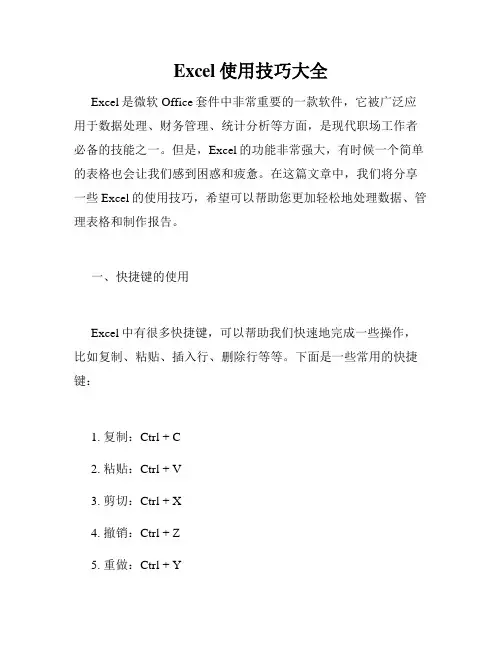
Excel使用技巧大全Excel是微软Office套件中非常重要的一款软件,它被广泛应用于数据处理、财务管理、统计分析等方面,是现代职场工作者必备的技能之一。
但是,Excel的功能非常强大,有时候一个简单的表格也会让我们感到困惑和疲惫。
在这篇文章中,我们将分享一些Excel的使用技巧,希望可以帮助您更加轻松地处理数据、管理表格和制作报告。
一、快捷键的使用Excel中有很多快捷键,可以帮助我们快速地完成一些操作,比如复制、粘贴、插入行、删除行等等。
下面是一些常用的快捷键:1. 复制:Ctrl + C2. 粘贴:Ctrl + V3. 剪切:Ctrl + X4. 撤销:Ctrl + Z5. 重做:Ctrl + Y6. 插入行:Ctrl + Shift + +7. 删除行:Ctrl + -8. 上移行:Alt + Shift + ↑9. 下移行:Alt + Shift + ↓10. 选中整列:Ctrl + Space11. 选中整行:Shift + Space12. 打开新的工作表:Ctrl + T13. 关闭当前工作表:Ctrl + W这些快捷键可以大大提高我们的效率,使得我们更专注于数据分析和处理。
二、格式化的应用Excel的格式化功能非常强大,不仅可以让表格看起来更漂亮,还可以加强表格的可读性。
下面是一些格式化技巧:1. 将数据转换为表格:将数据转换为表格可以更好地组织数据,同时还能够快速地创建数据透视表。
选中数据集之后,点击“插入”–“表格”,选择“我的数据中有标题”即可。
2. 条件格式:通过条件格式可以给表格中的数值添加颜色标记,进一步加强可读性。
例如,通过条件格式可以让表格中的数据呈现渐变颜色,用不同的颜色区分出数值的大小。
3. 数值格式:数值格式可以根据数值的类型和大小自动调整数字的位数和数字的间隔。
例如,如果您在表格中输入了一组金额,Excel可以根据数值的大小自动将其调整为以“万元”为单位或“元”为单位。

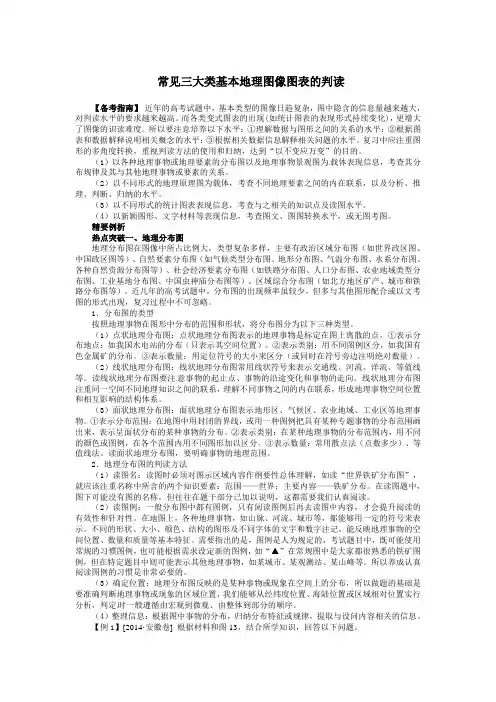
常见三大类基本地理图像图表的判读【备考指南】近年的高考试题中,基本类型的图像日趋复杂,图中隐含的信息量越来越大,对判读水平的要求越来越高。
而各类变式图表的出现(如统计图表的表现形式持续变化),更增大了图像的识读难度。
所以要注意培养以下水平:①理解数据与图形之间的关系的水平;②根据图表和数据解释说明相关概念的水平;③根据相关数据信息解释相关问题的水平。
复习中应注重图形的多角度转换,重视判读方法的使用和归纳,达到“以不变应万变”的目的。
(1)以各种地理事物或地理要素的分布图以及地理事物景观图为载体表现信息,考查其分布规律及其与其他地理事物或要素的关系。
(2)以不同形式的地理原理图为载体,考查不同地理要素之间的内在联系,以及分析、推理、判断、归纳的水平。
(3)以不同形式的统计图表表现信息,考查与之相关的知识点及读图水平。
(4)以新颖图形、文字材料等表现信息,考查图文、图图转换水平,或无图考图。
精要例析热点突破一、地理分布图地理分布图在图像中所占比例大,类型复杂多样,主要有政治区域分布图(如世界政区图、中国政区图等)、自然要素分布图(如气候类型分布图、地形分布图、气温分布图、水系分布图、各种自然资源分布图等)、社会经济要素分布图(如铁路分布图、人口分布图、农业地域类型分布图、工业基地分布图、中国虫神庙分布图等)、区域综合分布图(如北方地区矿产、城市和铁路分布图等)。
近几年的高考试题中,分布图的出现频率虽较少,但多与其他图形配合或以文考图的形式出现,复习过程中不可忽略。
1.分布图的类型按照地理事物在图形中分布的范围和形状,将分布图分为以下三种类型。
(1)点状地理分布图:点状地理分布图表示的地理事物是标定在图上离散的点。
①表示分布地点:如我国水电站的分布(只表示其空间位置)。
②表示类别:用不同图例区分,如我国有色金属矿的分布。
③表示数量:用定位符号的大小来区分(或同时在符号旁边注明绝对数量)。
(2)线状地理分布图:线状地理分布图常用线状符号来表示交通线、河流、洋流、等值线等。
健峰企業管理顧問股份有限公司应用层别区分法,1、GB/T19000-ISO9000:2000对质量的定义:产品、体系或过程的一组固有特性满足要求的能力。
2、1875年,泰勒创立了“科学管理”的理论,设立专职的检验人员及检验部门。
这是质量管理的开端。
3、1925年,休哈特提出了统计过程控制(SPC),应用统计技术对生产过程进行监控。
4、1986年,朱兰博士提出了“质量三部曲”,即质量策划、质量控制和质量改进。
5、QC7大手法:检查表、分层法、相关图(散点图)、排列图(柏拉图)、直方图、因果图(鱼骨图)、控制图。
6、新QC7大手法:关联图、系统图、亲和图、矩阵图、箭条图、PDPC法、数据矩阵法。
7、在分析问题产生的原因,制作鱼骨图时,通常会从六个方面来分析,称为5M1E:即机器,材料,方法,测量,环境,人。
(或简称:人、机、料、法、环、测量)8、头脑风暴法也称集思广益法,它是采用会议的方式,引导每个人广开言路、激发灵感,畅所欲言地发表独立见解的一种集体创造思维的方法。
9、散点图又称相关图,是表示两个变量之间相互关系的图表。
相关关系一般可以分为正相关、负相关、不相关和其他关系等等。
但相关关系并不意味着一定存在因果关系。
10、排列图又称柏拉图,是用来寻找影响产品质量的各种因素中主要因素的一种方法,由此可以用来确定质量改进的方向。
它将经济学上的80/20原则用到管理领域,其基本原理是区分“关键的少数”和“次要的多数”,即80%的问题是由20%的因素造成的。
这样有助于抓关键因素,解决主要问题。
11、亲和图是用于归纳、整理由“头脑风暴”法产生的观点、想法等资料,按它们之间的亲近关系或类似关系加以归类、汇总的一种图示方法。
12、质量方针是指由企业的最高管理者正式发布的该企业总的质量宗旨和质量方向。
质量方针是企业经营总方针的组成部分,是企业管理者对质量的指导思想和承诺。
13、检查表:为了便于收集数据,使用简单记录填记并予以统计整理,以作进一步分析或作为核对、检查之用而设计的一种表格或图表。
旧QC七大手法●旧七大QC手法品管七大手法是常用的统计管理方法,又称为初级统计管理方法。
它主要包括控制图、因果图、相关图、排列图、统计分析表(调查表)、数据分层法、散布图等所谓的QC七工具。
一、因果分析图因果分析图是以结果作为特性,以原因作为因素,在它们之间用箭头联系表示因果关系。
因果分析图是一种充分发动员工动脑筋,查原因,集思广益的好办法,也特别适合于工作小组中实行质量的民主管理。
当出现了某种质量问题,未搞清楚原因时,可针对问题发动大家寻找可能的原因,使每个人都畅所欲言,把所有可能的原因都列出来。
所谓因果分析图,就是将造成某项结果的众多原因,以系统的方式图解,即以图来表达结果(特性)与原因(因素)之间的关系。
其形状像鱼骨,又称鱼骨图。
概念与用途:因果图是一种用于分析质量特性(结果)与可能影响质量特性的因素(原因)的一种工具。
它可用于以下几个方面:(1)改善分析。
(2)管制制程;(3)制作操作标准;(4)实施品管教育。
许多可能的原因可归纳成原因类别与子原因,画成形似鱼刺的图,所以该工具又称鱼刺图。
因特图的分类A、整理问题型鱼骨图(各要素与特性值间不存在原因关系,而是结构构成关系)B、原因型鱼骨图(鱼头在右,特性值通常以“为什么……”来写)C、对策型鱼骨图(鱼头在左,特性值通常以“如何提高/改善……”来写)制作鱼骨图分两个步骤:分析问题原因/结构、绘制鱼骨图。
1、分析问题原因/结构。
A、针对问题点,选择层别方法(如人机料法环等)。
B、按头脑风暴分别对各层别类别找出所有可能原因(因素)。
C、将找出的各要素进行归类、整理,明确其从属关系。
D、分析选取重要因素。
E、检查各要素的描述方法,确保语法简明、意思明确。
分析要点:a、确定大要因(大骨)时,现场作业一般从“人机料法环”着手,管理类问题一般从“人事时地物”层别,应视具体情况决定;b、大要因必须用中性词描述(不说明好坏),中、小要因必须使用价值判断(如…不良);c、脑力激荡时,应尽可能多而全地找出所有可能原因,而不仅限于自己能完全掌控或正在执行的内容。
工作报告中必备的图表分析近年来,图表分析在工作报告中扮演着越来越重要的角色。
它们不仅能直观地展示数据,还能帮助我们快速捕捉重点信息,有效支持决策制定。
本文将从不同角度分析了工作报告中必备的图表分析。
一、趋势图表趋势图表是工作报告中最常用的一种图表类型。
它通过横轴表示时间、纵轴表示数值,以线状或柱状展示数据随时间变化的趋势。
趋势图表能够清晰地呈现数据的增减变化,帮助我们迅速找出问题所在,做出针对性的调整。
二、比较图表比较图表常用于对不同事物进行对比和分析。
例如,柱状图能够直观地对比不同产品的销量,饼图能够清晰地展示市场份额的比例。
通过比较图表,我们可以快速了解不同变量之间的关系,从而做出有针对性的改进措施。
三、结构图表结构图表主要用于展示各个组织部分之间的关系和比例。
例如,树状图可以清晰地展示公司内部的组织结构,堆积图可以直观地表现各项指标在总体中的占比。
结构图表能够帮助我们理解组织的层级和整体状况,为管理决策提供参考。
四、地理图表地理图表主要用于显示地理分布情况和地域差异。
例如,散点图可以客观地展示不同城市的销量情况,热力图可以直观体现不同地区的市场需求。
通过地理图表,我们可以更加全面地了解不同地区的特点,为市场定位和资源配置提供依据。
五、流程图表流程图表主要用于展示工作流程,帮助我们全面了解工作的各个环节。
例如,甘特图可以清晰地展示项目的计划和进度,鱼骨图能够帮助我们分析问题产生的原因。
通过流程图表,我们可以追踪工作流程,找出拖延、瓶颈等问题,提高工作效率。
六、关系图表关系图表主要用于揭示事物之间的相互关系和影响。
例如,散点图可以分析变量之间的相关性,树状图可以展示事物之间的从属关系。
通过关系图表,我们可以更好地把握事物之间的联系,找出影响因素和驱动力,做出远见性的决策。
七、分布图表分布图表主要用于展现数据的分布情况和分布特点。
例如,直方图可以显示数据的频率和分布形态,箱线图可以展示数据的离散程度和异常值情况。
学生常用表格模板大集合无论是在学校还是在日常生活中,表格都是一种非常有用的工具。
学生们可以使用表格来整理和记录信息,进行数据分析和组织,提高工作效率。
本文将为大家提供一些学生常用的表格模板,并介绍它们的用途和如何使用。
1. 课程表模板H2 整理课程安排变得简单每个学期,学生都需要安排好自己的课程表。
一个清晰的课程表可以帮助学生准确地安排好每门课的时间,确保不会错过任何课程或者发生时间冲突。
H3 如何使用课程表模板首先,下载/复制一个空白的课程表模板。
然后,在每个时间段填写对应的课程名称和上课地点。
为了提高清晰度,可以使用不同的颜色标记每个课程。
2. 日程安排表H2 管理时间事半功倍随着学业和课外活动的增加,学生需要有效地管理自己的时间。
一个日程安排表可以帮助学生规划好每天、每周和每个月的活动,使时间得到最充分的利用。
H3 如何使用日程安排表和时间安排,包括上课时间、学习时间、课外活动、休息时间等。
可以使用不同的颜色标记不同类型的活动,以便更好地区分。
3. 作业记录表H2 一目了然掌握作业情况随着作业量的增加,学生需要一个有效的方式来记录和管理自己的作业。
一个作业记录表可以帮助学生清晰地了解每个科目的作业情况,以及截止日期等重要信息。
H3 如何使用作业记录表首先,下载/复制一个空白的作业记录表模板。
然后,在表格中填写每个科目的作业名称、截止日期和完成情况。
可以使用不同的颜色标记未完成的作业,以及即将截止的作业。
4. 成绩单模板H2 了解自己的学习成绩学生成绩是评估学生学习进展的重要指标。
一个成绩单模板可以帮助学生整理和记录自己每个科目的成绩,进行分析和跟踪学习进展。
H3 如何使用成绩单模板包括考试成绩、作业成绩和平时成绩等。
为了更好地了解学习进展,可以添加一个平均成绩的计算公式。
5. 实验报告模板H2 有效展示实验结果在科学实验和课程设计中,学生通常需要撰写实验报告。
一个实验报告模板可以帮助学生系统地记录实验过程、结果和结论,使报告更加清晰和易于理解。
大数据分析报告中常用地10种图表大数据分析报告中常用的10种图表1. 折线图折线图是最常见的数据可视化方式之一。
通过绘制数据点并将其连接,折线图能够清晰地展示数据的趋势和变化。
它通常用于表示时间序列数据,比如销售额随时间的变化或用户数量随时间的增长。
2. 柱状图柱状图以矩形的高度来表示各个类别的数据大小。
它适用于比较不同类别之间的数量差异,并能够清楚地显示最大和最小值。
柱状图常用于展示市场份额、销售额、用户数量等数据。
3. 饼图饼图使用扇形的划分来表示不同类别的数据占总体的比例。
它使得数据的比例关系一目了然,适用于展示不同部分之间的相对比例。
饼图常用于显示市场份额、用户分类比例等数据。
4. 散点图散点图用于展示两个变量之间的关系。
每个数据点代表一个观测结果,横轴和纵轴分别表示两个变量。
散点图能够帮助我们发现数据之间的模式、趋势和异常值。
5. 热力图热力图使用颜色的深浅来表示数据的密集程度。
它适用于大规模数据集的可视化,能够清晰地显示数据的分布情况。
热力图通常用于地理信息、气候数据等领域。
6. 雷达图雷达图以多边形的形式展示多个变量之间的相对大小。
每个变量对应一个坐标轴,变量的值决定了多边形边缘上的点的位置。
雷达图能够帮助我们比较不同变量之间的相对重要性,适用于多维度数据的分析。
7. 箱线图箱线图提供了一种快速了解数据分布情况的方式。
它展示了数据的最大值、最小值、中位数、上下四分位数等统计量,并能够显示异常值。
箱线图常用于比较不同组之间的数据分布情况。
8. 漏斗图漏斗图用于显示不同阶段之间的数据流动情况。
它通常用于分析销售、市场营销等流程中的转化率变化情况。
漏斗图能够帮助我们识别瓶颈和改善机会。
9. 树状图树状图是一种层次结构的可视化方式,用于展示数据的分类关系。
树状图的根节点表示总体,分支节点表示子类别,叶节点表示最终的数据。
树状图适用于组织结构、产品分类等场景。
10. 地理地图地理地图以地理空间为背景,将数据以点、线、面等形式展示在地图上。
大数据分析报告中常用地10种图表数据分析中常用的10种图表1折线图折线图可以显示随时间(根据常用比例设置)而变化的连续数据,因此非常适用于显示在相等时间间隔下数据的趋势。
图1 数点折线图图2堆积折线图图3百分比堆积折线图2柱型图柱状图主要用来表示各组数据之间的差别。
主要有二维柱形图、三维柱形图、圆柱图、圆锥图和棱锥图。
图4二维圆柱图3堆积柱形图堆积柱形图不仅可以显示同类别中每种数据的大小还可以显示总量的大小。
图5堆积柱形图图6百分比堆积柱形图百分比堆积柱形图主要用于比较类别柱上每个数值占总数的百分比,该图的目的是强调每个数据系列的比例。
4线-柱图图7线-柱图这种类型的图不仅可以显示出同类别的比较,更可以显示出平均销售量的趋势情况。
5两轴线-柱图图8两轴线-柱图操作步骤:01绘制成一样的柱形图,如下表所示:图1操作步骤02:左键单击要更改的数据,划红线部分所示,单击右键选择【设置数据系列格式】,打开盖对话框,将【系列选项】中的【系统绘制在】更改为“次坐标轴”,得到图4的展示结果。
图2图3图4操作步骤03:选中上图4中的绿色柱子,更改图表类型,选择折线图即可,得到图5的展示结果。
图5主次坐标柱分别表示了收入情况和占比情况,对比更加明显,同时在一个图表中反映,易于分析。
6条形图图9条形图条形图类似于横向的柱状图,和柱状图的展示效果相同,只是表现形式不同。
主要用于各项类的比较,例如,各省的GDP 的比较或者就针对我们的客户来说: 主要是各个地级市的各种资源储量的比较或者各物料类型的客户数量的比较 7三维饼图以1月份3种家用电器的销售量占比为例,具体饼图如下所示:图10 三维饼图主要用于显示三种电器销售量的占比情况。
有分离和组合两种形式。
8复合饼图根据电话拜访结果展示出的信息状态。
可以使有效信息得到充分展示,展示效果更佳,利于下一步分析的进行。
9母子饼图母子饼图可直观地分析项目的组成结构与比重。
操作步骤:首先将上述的表格更改为下图格式,其中,前面的总数分类为中间(内层)饼图,各原因为外层数据。
数据分析中常用的10种图表
1折线图
折线图可以显示随时间(根据常用比例设置)而变化的连续数据,因此非常适用于显示在相等时间间隔下数据的趋势。
图1 数点折线图
图2堆积折线图
图3百分比堆积折线图
2柱型图
柱状图主要用来表示各组数据之间的差别。
主要有二维柱形图、三维柱形图、圆柱图、圆锥图和棱锥图。
图4二维圆柱图
3堆积柱形图
堆积柱形图不仅可以显示同类别中每种数据的大小还可以显示总量的大小。
图5堆积柱形图
图6百分比堆积柱形图
百分比堆积柱形图主要用于比较类别柱上每个数值占总数的百分比,该图的目的是强调每个数据系列的比例。
4线-柱图
图7线-柱图
这种类型的图不仅可以显示出同类别的比较,更可以显示出平均销售量的趋势情况。
5两轴线-柱图
图8两轴线-柱图
操作步骤:01
绘制成一样的柱形图,如下表所示:
图1
操作步骤02:
左键单击要更改的数据,划红线部分所示,单击右键选择【设置数据系列格式】,打开盖对话框,将【系列选项】中的【系统绘制在】更改为“次坐标轴”,得到图4的展示结果。
图2
图3
图4
操作步骤03:
选中上图4中的绿色柱子,更改图表类型,选择折线图即可,得到图5的展示
结果。
图5
主次坐标柱分别表示了收入情况和占比情况,对比更加明显,同时在一个图表中反映,易于分析。
6条形图
图9条形图
条形图类似于横向的柱状图,和柱状图的展示效果相同,只是表现形式不同。
主要用于各项类的比较,例如,各省的GDP 的比较或者就针对我们的客户来说:
主要是各个地级市的各种资源储量的比较或者各物料类型的客户数量的比较 7三维饼图
以1月份3种家用电器的销售量占比为例,具体饼图如下所示:
图10 三维饼图
主要用于显示三种电器销售量的占比情况。
有分离和组合两种形式。
8复合饼图
根据电话拜访结果展示出的信息状态。
可以使有效信息得到充分展示,展示效果更佳,利于下一步分析的进行。
9母子饼图
母子饼图可直观地分析项目的组成结构与比重。
操作步骤:
首先将上述的表格更改为下图格式,其中,前面的总数分类为中间(内层)饼图,各原因为外层数据。
使用excel制作饼图时,避免合并单元格。
步骤01:
要绘制双层饼图,首先要绘制里面的一层饼图。
选择A1:B3绘制普通饼图。
添加数据标签,如下图所示:
图1
步骤02:
增加外层饼图系列,选择图表,单击右键,执行选择【选择数据】命令,在打开的【选择数据】对话框中,在“图例项系列中”单击“添加”,设置名称为“系列2”,其值为D1:D17.,操作完后如下图所示:
图2
步骤03:
选择当前图表中可见的系列1,右键单击图表,选择【设置数据系列格式】,在【设置数据系列】对话框中,切换到“系列”选项卡,在【系列绘制在】处选择“次坐标柱”,如下图3所示,单击关闭即可。
图4是该步骤操作完毕后的结果展示。
图3
图4
步骤04:
选择图表,单击右键,执行【选择数据】命令,打开【选择数据】对话框,选择【系列2】。
在【水平(分类)轴标签】处,点击【编辑】,将【轴标签区域】选在C1:C17,单击【确定】按钮,关闭【选择数据源】对话框,此时出现图表如下图5所示。
图5
步骤05:
选择系列1,即目前可见层,然后单击其中一块饼,例如:“蔬菜,115”,按住鼠标左键不放,向外拖动该饼,将整个系列一起向外拖动到合适大小,松开左键,发现整个饼图发生了变化。
如图6所示:
图6
步骤06:
两次单击(不是双击,而是单击一次后稍等一下再单击)该系列的每一块,分别将分离的每块小饼一块一块拖到饼的中央对齐,就得到图7的展示方式。
图7
步骤07:选中外圆数据,单击右键,添加数据标签。
结果如图8所示:
图8
10圆柱图
表3某企业各地区2006-2007年销售额单位:万元
柱状图主要用来进行比较分析,上图正是分析了2006年和2007年某公司的在各地区的销售额差异。